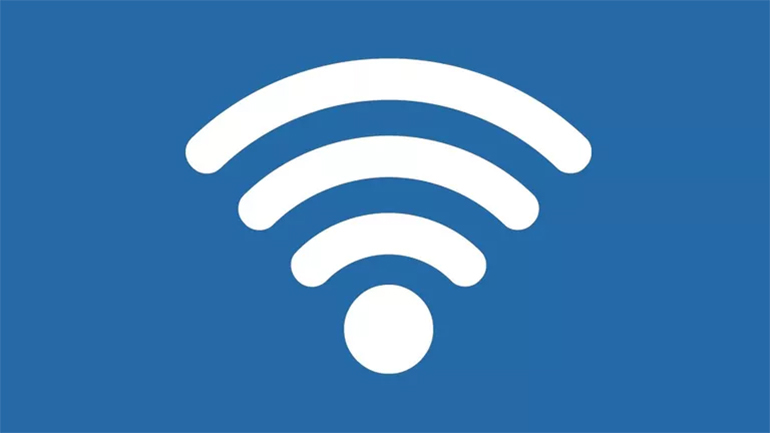Pentru a afla cum să gestionezi această funcție și să previi încărcările de date mobile nedorite, îți recomandăm să urmarești tutorialul nostru.
Este vorba doar despre controlul consumului tău de date mobile. Înainte de iOS 13, trebuia să te contectezi manual la un hotspot dacă Wi-Fi-ul face figuri.
În iOS 13 și iPadOS, Personal Hotpot-ul iPhone-ului sau iPad-ului tău este constant, astfel încât un dispozitiv client poate rămâne conectat la software-ul hotspot-ului chiar și atunci când îl oprești.
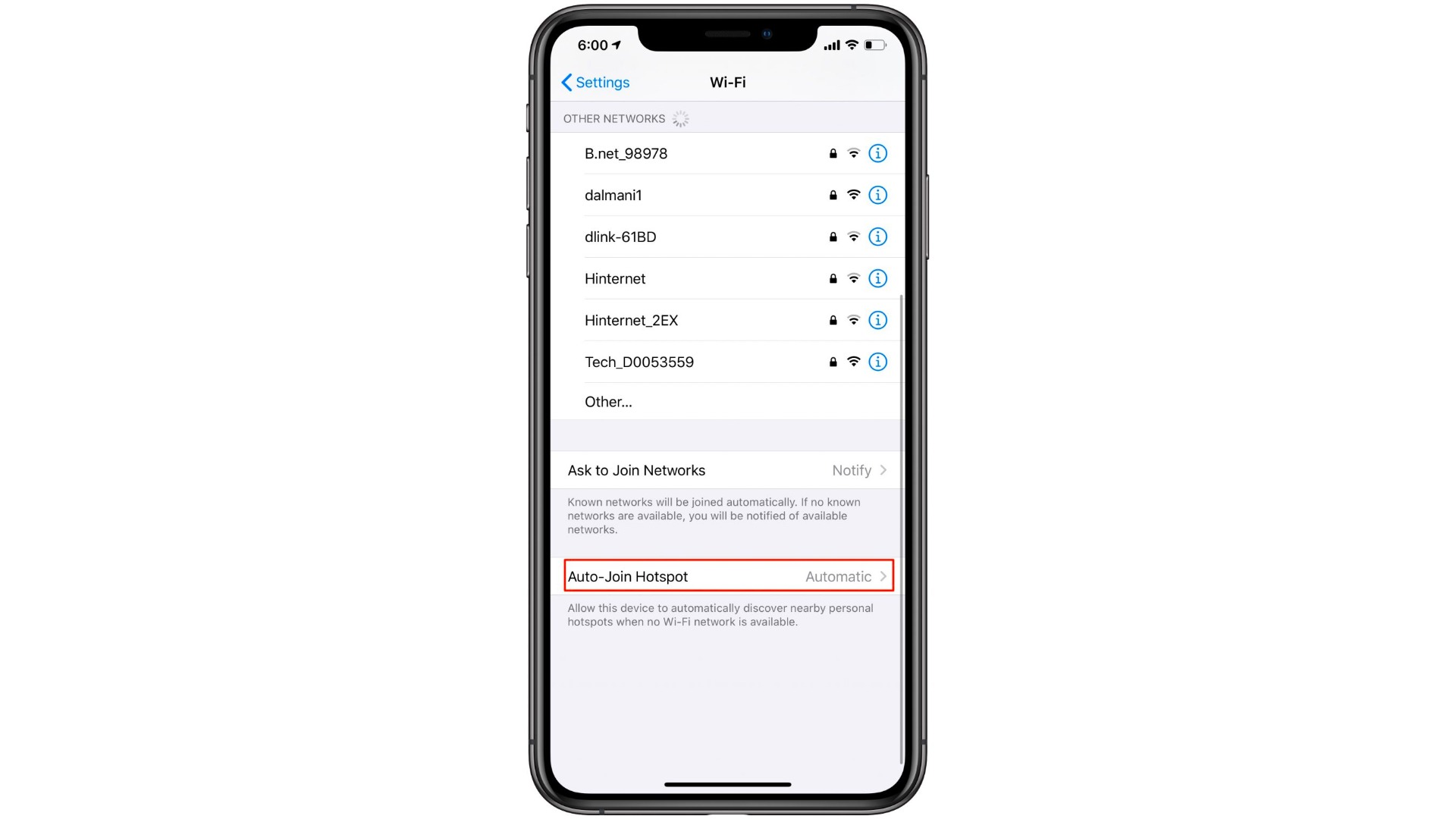
În combinație cu noua setare Auto-Join Hotspot, aceasta elimină disensiunea în termeni de utilizare a Personal Hotspot. Dacă te afli într-un plan de date mobile contorizat, este recomandat să îți oprești dispozitivele Apple pentru a nu se alătura automat unui Personal Hotspot fără permisiune.
Nu pot să vă spun de câte ori am uitat iPad-ul conectat la Personal Hotspot-ul iPhone-ului meu înainte de a realiza că a descărcat deja actualizări de conținut și aplicații.
Un alt exemplu ar fi următorul: poate că Wi-Fi-ul de acasă are probleme și asta face ca Mac-ul să se conecteze automat la Personal Hotspot-ul iPhone-ului. Un dispozitiv gazdă vede hotspot-ul ca și o conexiune obișnuită de Wi-Fi, iar acest lucru poate produce un update automat al galeriei Photos sau se poate decide să descarce update-ul pentru macOS care se află în pending.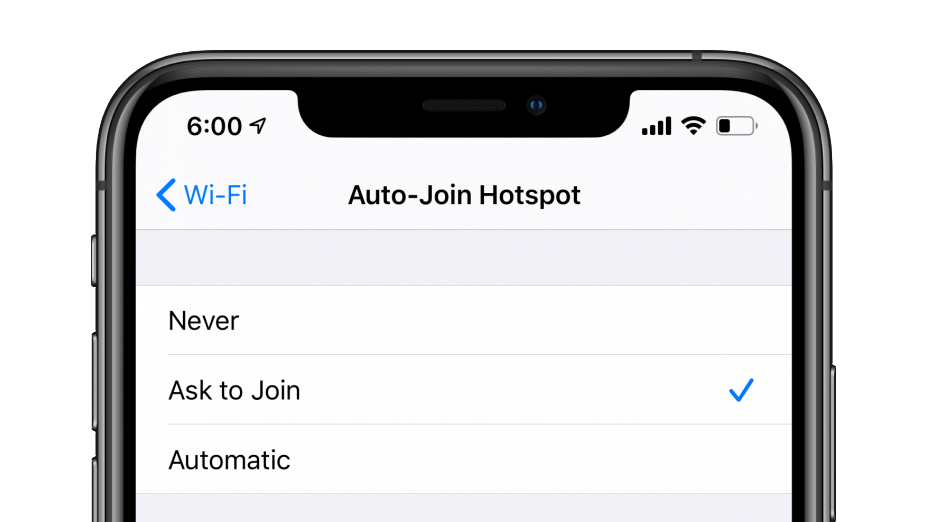
Oricât de convenabil poate fi acest lucru, cel puțin în anumite scenarii, poate vei dori să dezactivezi această caracteristică pentru a preveni încărcarea de date mobile nedorite. Pentru a face asta trebuie să parcurgi următorii pași:
- Deschide Settings de pe iPhone-ul sau iPad-ul tău cu minim iOS13.0 sau un iPad cu update-ul iPadOS. Dacă folosești un Mac, intră în System Preferences.
- În iOS13 și iPadOS, alege Wi-Fi din lista principală Settings. Pe macOS Catalina, selectează Network din fereastra System Preferences.
- Pe iPhone sau iPad, alege opțiunea Auto-Join Hotspot și apoi alege una dintre următoarele opțiuni:
-Off: Oprește dispozitivul de la căutarea și conectarea automată la Personal Hotspots din apropiere, dacă nu este disponibilă o rețea Wi-Fi.
-Ask to Join: Permite dispozitivului să găsească Personal Hotspots din apropiere când nu este disponibilă o rețea Wi-Fi. Îți va cere permisiunea de conectare la Hotspot.
-Automatic: Folosește această opțiune pentru a căuta si a descoperi automat Personal Hotspots din apropiere când nu este disponibilă o rețea Wi-Fi.
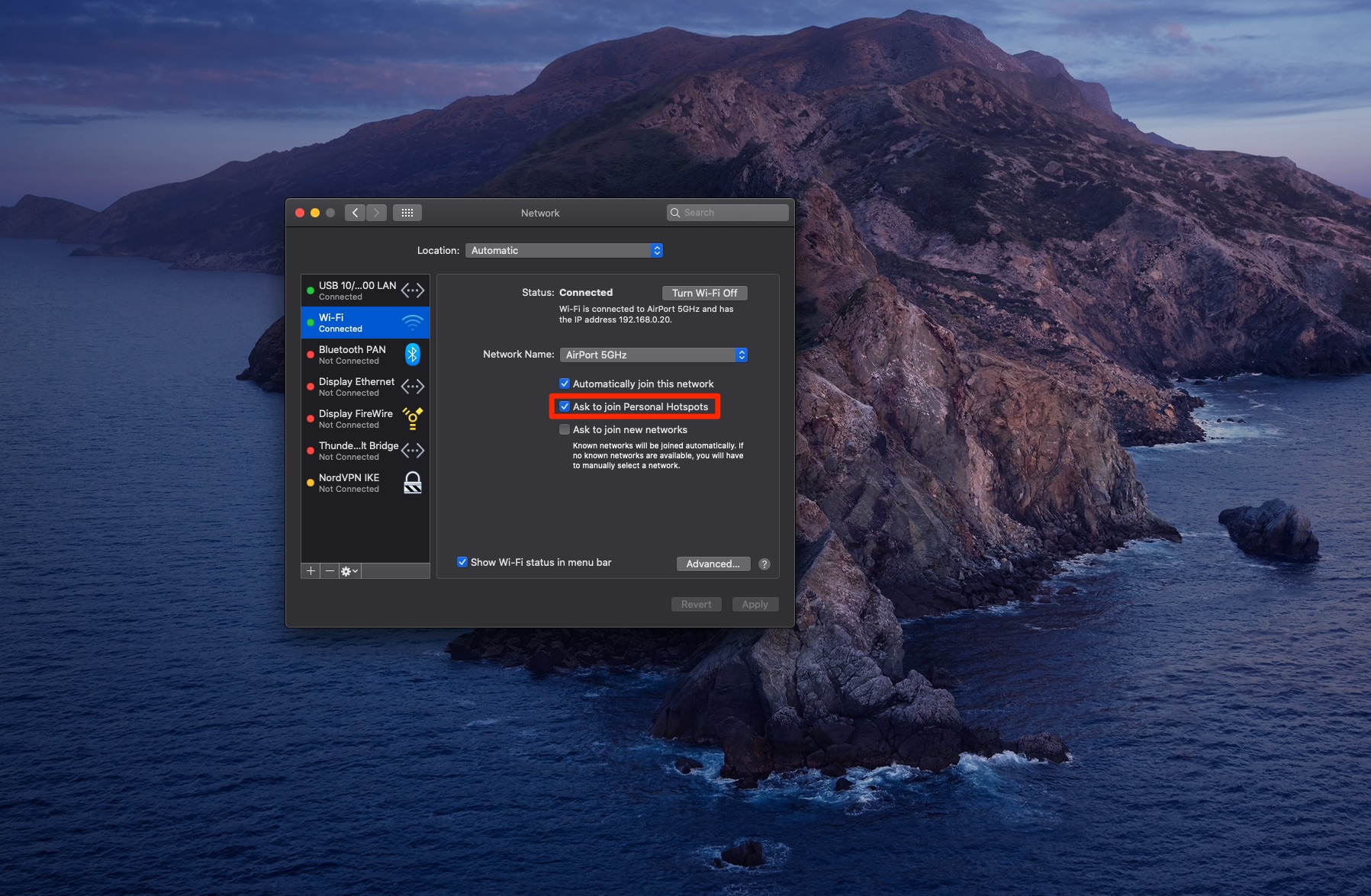
Pe Mac-ul tău, selectează rețeaua Wi-Fi în coloana stângă și activează/dezactivează funcția prin casuța "Ask to join Personal Hotspots".
În final, îți reamintim să dezactivezi funcția Auto-Join Hotspot dacă vrei să oprești conectarea automată la Personal Hotspots și să eviți supra-taxele din cauza utilizării de date mobile atunci când nu este disponibilă o rețea Wi-Fi.